Содержание
Введение. 2
1. Представление базы данных.. 4
1.1. Возможности MicrosoftAccess. 4
1.2. Типы данных. 9
1.3. Свойства полей базы данных. 10
1.4. Безопасность баз данных. 12
2. Проектирование базы данных.. 14
2.1 Создание таблицы.. 14
2.2 Создание запроса. 19
2.3 Создание форм.. 27
2.4 Создание отчета. 32
2.5 Создание макроса. 37
Заключение. 40
Список литературы.. 41
Введение
На сегодняшний день в мире работают сотни миллионов персональных компьютеров. Ученые, экономисты, политики считают, что к началу третьего тысячелетия: количество компьютеров в мире сровняется с числом жителей развитых стран; большинство этих компьютеров будет включено в мировые информационные сети; вся накопленная человечеством к началу третьего тысячелетия информация, будет переведена в компьютерную форму, а вся информация будет готовиться при помощи компьютеров; вся информация будет бессрочно храниться в компьютерных сетях.
С появлением вычислительной техники, значительно упростились способы хранения, передачи и обработки информаций.
Для принятия обоснованных и эффективных решений в производственной деятельности, в управлении экономикой и в политике современный специалист должен уметь с помощью компьютеров и средств связи получать, накапливать, хранить и обрабатывать данные, представляя результат в виде наглядных документов. В современном обществе информационные технологии развиваются очень стремительно, они проникают во все сферы человеческой деятельности.
В данном курсовом проекте рассмотрены основные понятия баз данных: структура простейшей базы данных, компоненты базы данных Microsoft
Access
. Представлен электронный вариант базы данных «Туристическое агентство», в которой хранятся данные о клиентах, которые хотят поехать отдыхать. Разработка проекта проводилась в приложении MicrosoftAccess, предназначенный для управления, проектирования и разработки баз данных.
Целью курсового проекта является разработка базы данных для автоматизации работы с данными, а также предоставить клиентам, куда они могут поехать отдыхать. Для достижения данной цели необходимо решить ряд задач:
1. Изучить основные возможности Microsoft Access
Забиваем Сайты В ТОП КУВАЛДОЙ - Уникальные возможности от SeoHammer
Каждая ссылка анализируется по трем пакетам оценки: SEO, Трафик и SMM.
SeoHammer делает продвижение сайта прозрачным и простым занятием.
Ссылки, вечные ссылки, статьи, упоминания, пресс-релизы - используйте по максимуму потенциал SeoHammer для продвижения вашего сайта.
Что умеет делать SeoHammer
— Продвижение в один клик, интеллектуальный подбор запросов, покупка самых лучших ссылок с высокой степенью качества у лучших бирж ссылок.
— Регулярная проверка качества ссылок по более чем 100 показателям и ежедневный пересчет показателей качества проекта.
— Все известные форматы ссылок: арендные ссылки, вечные ссылки, публикации (упоминания, мнения, отзывы, статьи, пресс-релизы).
— SeoHammer покажет, где рост или падение, а также запросы, на которые нужно обратить внимание.
SeoHammer еще предоставляет технологию Буст, она ускоряет продвижение в десятки раз,
а первые результаты появляются уже в течение первых 7 дней.
Зарегистрироваться и Начать продвижение
2. Получить и обработать необходимую информацию по разрабатываемой базе данных
3. На основе полученных знаний преступить к разработке базы данных.
Курсовой проект состоит из введения, двух глав, заключения и списка используемой литературы.
В первой главе «Представление базы данных» рассматриваются возможности MicrosoftAccess, описываются типы данных.
Во второй главе «Проектирование базы данных» рассматривается база данных «Туристическое агентство», также описывается, как она создавалась, начиная с таблиц и заканчивая макросов.
1. Представление базы данных
Access – система управления базами данных (СУБД), предназначенная для создания и обслуживания баз данных, обеспечения доступа к данным и их обработки.
СУБД позволяет задавать типы данных и способы их хранения. Можно также задать критерии (условия), которые СУБД будет в дальнейшем использовать для обеспечения правильности ввода данных.
Microsoft Access предоставляет максимальную свободу в задании типа данных (текст, числовые данные, даты, время, денежные значения, рисунки, электронные таблицы). Можно задавать также форматы хранения предоставления этих данных при выводе на экран или печать.
База данных (БД) представляет собой организованную структуру, используемую для хранения данных, т.е. любых сведений о явлениях, процессах, действиях и т.д. Данные несут в себе информацию о событиях, происходящих в материальном мире, и, по сути, являются зарегистрированными сигналами, возникшими в результате этих событий. Данные становятся информацией, если пользователь обработает их и осмыслит, применив при этом адекватные этим данным методы. Сегодня большинство СУБД размещают в своих структурах не только данные, но и методы (программные коды), поэтому можно утверждать, что Microsoft Access – это СУБД, предлагающая широкий диапазон средств для хранения информации и эффективного управления этой информацией.
Использование Access для хранения и поиска данных, представления информации в удобном виде и автоматизации выполнения повторяющихся задач.
Разработка с помощью Access простых и удобных форм ввода данных, обработки данных и генерации сложных отчетов.
В Access предусмотрены все возможности, обеспечивающие связь приложении с Internet/intranet. Одним щелчком кнопкой мыши можно сохранить таблицы, запросы, формы и отчеты в формате HTML. Соответствующий мастер позволяет даже новичку перенести коды HTML из объекта на Web-страницу, делая их доступными для использования всем, кто путешествует по Internet. Гиперссылки позволяют получать доступ к данным, которые размещены на Web-странице, прямо из форм Access.
Сервис онлайн-записи на собственном Telegram-боте
Попробуйте сервис онлайн-записи VisitTime на основе вашего собственного Telegram-бота:
— Разгрузит мастера, специалиста или компанию;
— Позволит гибко управлять расписанием и загрузкой;
— Разошлет оповещения о новых услугах или акциях;
— Позволит принять оплату на карту/кошелек/счет;
— Позволит записываться на групповые и персональные посещения;
— Поможет получить от клиента отзывы о визите к вам;
— Включает в себя сервис чаевых.
Для новых пользователей первый месяц бесплатно.
Зарегистрироваться в сервисе
Многие считают, что размещение данных на Web-страницах должно осуществляться Web-администраторами. Access с полной определенностью доказывает, что эта операция может быть с успехом выполнена любым пользователем. А поможет ему в этом мастер размещения на Web-странице, обеспечивающий преобразование выбранных объектов базы данных в формат HTML и перенос их уже в таком виде на Web-страницу. С помощью этого мастера можно создать статические либо динамические страницы, перенести их на Web-сервер, создать свою начальную страницу и даже использовать шаблоны для получения стандартного внешнего вида всех HTML-страниц.
Access – это функционально полная реляционная СУБД
. В ней предусмотрены все необходимые вам средства для определения и обработки данных, а также для управления ими при работе с большими объемами информации.
С помощью Access можно разрабатывать простые и удобные формы ввода данных, а также осуществлять обработку данных и выдачу сложных отчетов.
Access – мощное приложение Windows, впервые производительность СУБД органично сочетается с теми удобствами, которые имеются в распоряжении пользователей MicrosoftWindows. Поскольку оба эти продукта – детища компании Microsoft, они прекрасно взаимодействуют между собой. Система Access работает под управлением Windows 95/98/2000/NT/XP, так что при работе с ней пользователю доступны все преимущества Windows. Можно вырезать, копировать и вставлять данные из любого приложения Windows в Access и вставить его в конструктор форм. Microsoft Access может использоваться в работе все возможности DDE (динамический обмен данными) и OLE (связь и внедрение объектов). DDE позволяет осуществлять обмен данными между Access и любым другим поддерживающим DDE приложением Windows. OLE является более изощренным средством Windows, которое позволяет установить связь с объектами другого приложения или внедрить какие-либо объекты в базу данных Access. Такими объектами могут быть картинки, диаграммы, электронные таблицы или документы из других, поддерживающих OLE приложений Windows.
В Microsoft Access для обработки данных базовых таблиц используется мощный язык SQL. Используя SQL можно выделить из одной или нескольких таблиц необходимую для решения конкретной задачи информацию. Access значительно упрощает задачу обработки данных. Совсем необязательно знать язык SQL. При любой обработке данных из нескольких таблиц Access использует однажды заданные связи между таблицами.
В Microsoft Access имеется также простое и в то же время богатое возможностями средство графического задания запроса – так называемый «запрос по образцу», которое используется для задания данных, необходимых для решения некоторой задачи. Microsoft Access спроектирован таким образом, что он может быть использован как в качестве самостоятельной СУБД на отдельной рабочей станции, так и в сети – в режиме «клиент-сервер». Поскольку в Microsoft Access к данным могут иметь доступ одновременно несколько пользователей, в нем предусмотрены надежные средства защиты и обеспечения целостности данных. Можно заранее указать, какие пользователи или группы пользователей могут иметь доступ к объектам базы данных.
Таблицу Access можно связать с данными, хранящимися на большой ЭВМ или на сервере. С другой стороны, можно использовать таблицы, созданные в среде Paradox или dBASE. Полученные результаты можно быстро и легко связать и объединить с данными из электронных таблиц Excel. Работая в среде MicrosoftOffice 2000, пользователь получает в своё распоряжение полностью совместимые между собой Access и Word, Excel и PowerPoint. В Access используется то же самое графическое приложение, что и в Microsoft Word, Excel, PowerPoint и Project. Оно позволяет создавать сотни типов графиков и диаграмм, настраивая их, исходя из конкретных потребностей. Можно создавать гистограммы, линейчатые, круговые, поверхностные и другие диаграммы, причем как двух-, так и трехмерные. Их можно произвольно сопровождать текстом, оформлять разными цветами и узорами. Значения могут отображаться в столбцах или секторах круговых диаграмм. Можно разворачивать изображения диаграмм так, чтобы они воспроизводились под любым удобным углом зрения. Все это обеспечивает программа Access Graph.
Система Access – это набор инструментов конечного пользователя для управления базами данных. В её состав входят конструкторы таблиц, форм, запросов и отчётов. Эту систему можно и как среду разработки приложений. используя макросы или модули для автоматизации решения задач, можно создавать ориентированные на пользователя приложения такими же мощными, как приложения, написанные на языках программирования. При этом они будут включать кнопки, меню и диалоговые окна. Программируя на языке VBA, можно создавать такие мощные программы, как сама Access написаны именно на VBA.
Под базой данных MicrosoftAccess понимает совокупность данных и объектов, относящихся к определенной задаче. База данных MicrosoftAccess может содержать таблицы, запросы, формы, отчёты, макросы, модули и ярлыки страниц доступа к данным. Ядро базы данных MicrosoftJet управляет данными, которые содержатся в таблицах, находящихся в базе данных. Данные в связанных таблицах могут содержаться в другой базе данных Access, во внешнем источнике данных, таком как баз данных dBASE или электронная таблица MicrosoftExcel, а также в источнике данных ODBC, таком как MicrosoftSQLServer. MicrosoftAccess позволяет управлять информацией из одного файла базы данных. В рамках этого файла данные можно разделить на отдельные контейнеры, называемые таблицами, просматривать, добавлять и обновлять данные в таблицах с помощью электронных форм; находить и извлекать только нужные данные с помощью запросов, а также анализировать или печатать данные в заданном макете с помощью отчётов. Создание страниц доступа к данным позволяет пользователям просматривать, обновлять или анализировать данные из базы через Интернет.
Как реляционная СУБД Access обеспечивает доступ ко всем типам данных и позволяет одновременно использовать несколько таблиц базы данных. Можно использовать таблицы, созданные в среде Paradox или dBase.
Работая в среде Microsoft Office, пользователь получает в своё распоряжение полностью совместимые с Access текстовые документы (Word), электронные таблицы (Excel), презентации (PowerPoint). С помощью новых расширений для Internet можно напрямую взаимодействовать с данными из World Wide Web и транслировать представление данных на языке HTML, обеспечивая работу с такими приложениями как Internet Explorer и Netscape Navigator.
Access специально спроектирован для создания многопользовательских приложений, где файлы базы данных являются разделяемыми ресурсами в сети. В Access реализована надёжная система защиты от несанкционированного доступа к файлам.
База данных храниться в одном файле, но профессиональные пользователи предпочитают разделять базу данных на два файла: в одном хранятся объекты данных (таблицы, запросы), в другом объекты приложения (формы, отчёты, макросы, модули). Access позволяет создавать различные отчёты на основе данных таблиц и других объектов базы данных.
Access так же позволяет создавать дистрибутивные диски для распространения готового приложения (с помощью Office Developer Edition Tools). Распространение подразумевает поставку всех необходимых файлов на каком-либо носителе.
Пакет ODE Tools включает мастер установки, автоматизирующий создание средств распространения и программы установки. Он так же позволяет выполнение приложения на компьютерах, на которых не установлен Access.
Таблицы баз данных, как правило, допускают работу с гораздо большим количеством разных типов данных. Так, например, базы данных Microsoft Access работают со следующими типами данных.
· Текстовый – тип данных, используемый для хранения обычного неформатированного текста ограниченного размера (до 255 символов). Текст или числа, нетребующие проведения расчётов.
· Числовой – тип данных для хранения действительных чисел. Этот тип данных содержит множество подтипов. От выбора подтипа (размера) зависит точность вычислений.
· Поле Мемо – специальный тип данных для хранения больших объемов текста (до 65 535 символов). Физически текст не хранится в поле. Он храниться в другом месте базы данных, а в поле храниться указатель на него, но для пользователя такое разделение заметно не всегда. Поле этого типа не может быть ключевым или проиндексированным. Длинный текст или комбинация текста и чисел.
· Дата/время – тип данных для хранения календарных дат и текущего времени в специальном фиксированном формате.
· Денежный - тип данных для хранения денежных сумм. Теоретически, для их записи можно было бы пользоваться и полями числового типа, но для денежных сумм есть некоторые особенности (например, связанные с правилами округления), которые делают более удобным использование специального типа данных, а не настройку числового типа. Включает денежные значения и числовые данные, используемые в математических вычислениях.
· Счетчик – специальный тип данных для уникальных (не повторяющихся в поле) натуральных чисел с автоматическим наращиванием, при добавлении новой записи в таблицу. Естественное использование – для порядковой нумерации записей.
· Логический - тип для хранения логических данных, а так же поля, которые могут содержать одно из двух возможных значений (могут принимать только два значения, например Да или Нет).
· Гиперссылка – специальное поле для хранения адресов URL Web-объектов Интернета. При щелчке на ссылке автоматически происходит запуск браузера и воспроизведение объекта в его окне.
· Мастер подстановок – это не специальный тип данных. Это объект, настройкой которого можно автоматизировать ввод данных в поле так, чтобы не вводить их вручную, а выбирать их из раскрывающегося списка.
· Поле объекта OLE – включает звукозапись, рисунок и прочие типы данных. Поле этого типа не может быть ключевым или проиндексированным.
Поля базы данных не просто определяют структуру базы – они еще определяют групповые свойства данных, записываемых в ячейки, принадлежащие каждому из полей. Ниже перечислены основные свойства полей таблиц баз данных на примере СУБД Microsoft Access.
· Имя поля – определяет, как следует обращаться к данным этого поля при автоматических операциях с базой (по умолчанию имена полей используются в качестве заголовков столбцов таблиц).
· Тип поля – определяет тип данных, которые могут содержаться в данном поле.
· Размер поля – определяет предельную длину (в символах) данных, которые могут размещаться в данном поле.
· Формат поля – определяет способ форматирования данных в ячейках, принадлежащих полю.
· Маска ввода – определяет форму, в которой вводятся данные, а поле (средство автоматизации ввода данных).
· Подпись – определяет заголовок столбца таблицы для данного поля (если подпись не указана, то в качестве заголовка столбца используется свойство Имя поля).
· Значение по умолчанию – то значение, которое вводится в ячейки поля автоматически (средство автоматизации ввода данных).
· Условие на значение – ограничение, используемое для проверки правильности ввода данных (средство автоматизации ввода, которое используется, как правило, для данных, имеющих числовой тип, денежный тип или тип даты).
· Сообщение об ошибке – текстовое сообщение, которое выдается автоматически при попытке ввода в поле ошибочных данных.
· Обязательное поле – свойство, определяющее обязательность заполнения данного поля при наполнении базы.
· Пустые строки – свойство, разрешающее ввод пустых строковых данных (от свойства Обязательное поле отличается тем, что относится не ко всем типам данных, а лишь к некоторым, например к текстовым).
· Индексированное поле – если поле обладает этим свойством, все операции, связанные с поиском или сортировкой записей по значению, хранящемуся в данном поле, существенно ускоряются. Кроме того, для индексированных полей можно сделать так, что значение в записях будут проверяться по этому полю на наличие повторов, что позволяет автоматически исключить дублирование данных.
Поскольку в разных полях могут содержаться данные разного типа, то и свойства у полей могут различаться в зависимости от типа данных. Так, например, список вышеуказанных свойств полей относится в основном к полям текстового типа. Поля других типов могут иметь или не иметь эти свойства, но могут добавлять к ним и свои. Например, для данных, представляющих действительные числа, важным свойством является количество знаков после десятичной запятой. С другой стороны, для полей, используемых для хранения рисунков, звукозаписей, видео клипов и других объектов OLE, большинство вышеуказанных свойств не имеют смысла.
Базы данных – это тоже файлы, но работа с ними отличается от работы с файлами других типов, создаваемых прочими приложениями. Выше мы видели, что всю работу по обслуживанию файловой структуры берет на себя операционная система. Для базы данных предъявляются особые требования с точки зрения безопасности, поэтому в них реализован другой подход к сохранению данных.
Базы данных – это особые структуры. Информация, которая в них содержится, очень часто имеет общественную ценность. Нередко с одной и той же базой работают тысячи людей по всей стране. От информации, которая содержится в некоторых базах, может зависеть благополучие множества людей. Поэтому целостность содержимого базы не может и не должна зависеть ни от конкретных действий некоего пользователя, забывшего сохранить файлы перед выключением компьютера, ни от перебоев в электросети.
Проблема безопасности баз данных решается тем, что в СУБД для сохранения информации используется двойной подход. В части операций, как обычно, участвует операционная система компьютера, но некоторые операции сохранения происходят в обход операционной системы.
Защита базы данных
Microsoft Access обеспечивает два традиционных способа защиты базы данных: установка пароля, требуемого при открытии базы данных, и защита на уровне пользователей, которая позволяет ограничить, к какой части базы данных пользователь будет иметь доступ или какую ее часть он сможет изменять. Кроме того, можно удалить изменяемую программу Visual Basic из базы данных, чтобы предотвратить изменения структуры форм, отчетов и модулей, сохранив базу данных как файл MDE.
Установка пароля
Простейшим способом защиты является установка пароля для открытия базы данных. После того как пароль установлен, при каждом открытии базы данных будет появляться диалоговое окно, в которое требуется ввести пароль. Только те пользователи, которые введут правильный пароль, смогут открыть базу данных. Этот способ достаточно надежен (Microsoft Access шифрует пароль, так что к нему нет прямого доступа при чтении файла базы данных), но он применяется только при открытии базы данных. После открытия базы данных все объекты становятся доступными для пользователя (пока не определена защита на уровне пользователей, описанная ниже в этом разделе). Для базы данных, которая совместно используется небольшой группой пользователей или на автономном компьютере, установка пароля обычно оказывается достаточной.
2. Проектирование базы данных
Для создания новой базы данных в MicrosoftAccess достаточно выбрать команду «Создать» из меню Файл.
В базу данных MicrosoftAccess входят такие компоненты, как: таблицы, запросы, формы, отчеты, макросы, страницы и модули. Но мы рассмотрим только те компоненты, которые были применены в разрабатываемой базе данных «Туристическое агентство». В своем курсовом проекте я хочу рассказать, как создаются таблицы, запросы, формы и отчеты; для чего они служат, и как с ними работать.
Таблица – это набор данных по конкретной теме, такой как фамилии клиентов или их личные данные. Использование отдельной таблицы для каждой темы означает, что соответствующие данные сохранены только один раз, что делает базу данных более эффективной и уменьшает число ошибок при вводе данных. Таблицы организуют данные в столбцы (называемые полями) и строки (называемые записями).
Для создания таблицы достаточно воспользоваться конструктором таблиц, с помощью которого можно определить имена полей таблиц и типы данных полей (см. рис 1).
 Рис 1. Режимы создания таблицДиалоговое окно состоит из некоторых частей, которые позволяют создать таблицу в режиме, в котором удобно: Рис 1. Режимы создания таблицДиалоговое окно состоит из некоторых частей, которые позволяют создать таблицу в режиме, в котором удобно:· Режим таблице. Ввод данных в строки и столбцы
· Конструктор. Создание структуры таблицы
· Мастер таблиц. Создание таблице путем выбора полей из существующих таблиц.
· Импорт таблиц. Импорт таблиц и объектов базы данных из внешнего файла новую таблицу Access
· Связь с таблицами. Создание таблицы, связанной с таблицей из внешнего файла.
Создание таблицы в режиме Мастера таблиц
Использование Мастера таблиц служит отличным примером, позволяющим понять общую процедуру работы с мастерами Access. Создание таблиц на основе образцов Мастера таблиц имеет ограниченные возможности в настоящих приложениях. В большинстве случаев для создания таблиц используется импорт или связывание данных с другими базами данных или электронными таблицами (см. рис 2).

Рис 2. Создание таблицы в режиме Мастер таблиц
Создание таблицы в режиме Конструктора таблиц
Для создания таблицы в режиме конструктора
необходимо сделать следующее:
1. Переключитесь в окно базы данных. Для переключения из другого окна в окно базы данных нажмите клавишу F11.
2. На вкладке Таблица
нажмите кнопку Создать
.
3. Дважды щелкните элемент «Конструктор».
4. Определите в таблице каждое поле.
5. После того, как необходимые поля будут определены, можно определить первичный ключ для таблицы, содержащий одно или несколько полей. Первичный ключ используется для связывания таблицы с вторичными ключами в других таблицах. Это одно или несколько полей (столбцов), комбинация значений которых однозначно определяет каждую запись в таблице. Первичный ключ не допускает значений Null и всегда должен иметь уникальный индекс. И ключевые поля надо определить до сохранения таблицы.
6.  Для сохранения таблицы нажмите кнопку Сохранить
на панели инструментов, а затем введите имя таблицы, следуя соглашениям об именах объектов Microsoft Access. Для сохранения таблицы нажмите кнопку Сохранить
на панели инструментов, а затем введите имя таблицы, следуя соглашениям об именах объектов Microsoft Access.
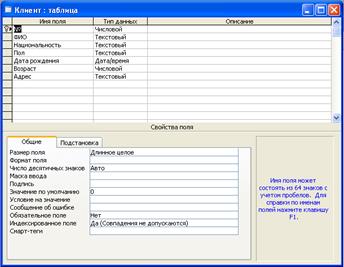
Рис 3. Создание таблицы в режиме конструктора
После создания в базе данных MicrosoftAccess отдельных таблиц по каждой теме необходимо выбрать способ, которым MicrosoftAccess будет вновь объединять сведения таблиц. Первым делом следует определить связи между таблицами. После этого можно создать запросы, формы и отчеты для одновременного отображения сведений из нескольких таблиц. Для определения связей между таблицами следует воспользоваться командой Схема данных
из меню Сервис
(см. рис 4).
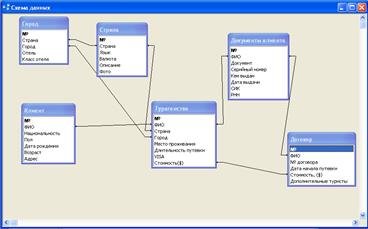
Рис 4. Определение связей
В моей базе данных есть 6 таблиц:«Город», «Договор», «Документы клиента», «Клиент», «Страна», «Турагентство».
В таблице «Город» изображены столбцы: страна, город, отель и класс отеля. Здесь отображается информация клиентам в выборе страны, города и отеля, если клиент ещё не знает, куда ему ехать отдыхать.
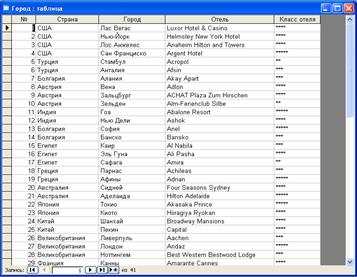
Рис 5. Таблица «Город»
Втаблице «Договор» ФИО клиентов, когда начинается его путевка, стоимость и дополнительные туристы, т.е. с кем хочет поехать тот или иной клиент (см. рис 6).
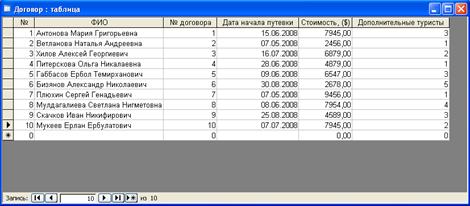
Рис 6. Таблица «Договор»
В таблице «Документы клиента» содержится информация, с какими документами поедет клиент и кем выдан (см. рис 7).
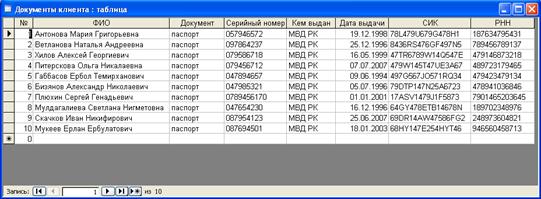
Рис 7. Таблица «Документы клиента»
В таблице «Клиент» содержится вся информация о клиентах их ФИО, национальность, пол, дата рождения, возраст и домашний адрес (см. рис 8).
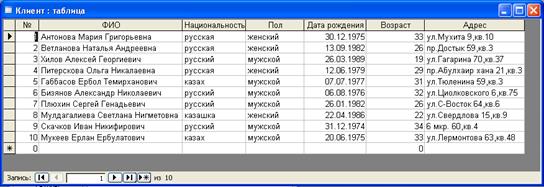
Рис 8. Таблица «Клиент»
В таблице «Страна» описывается все о стране его язык, валюта и краткая характеристика стран (см. рис 9).
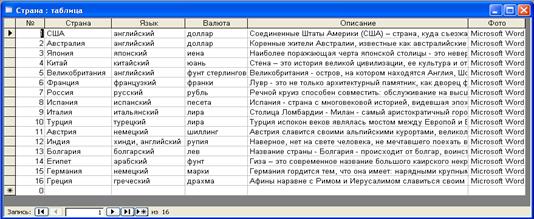
Рис 9. Таблица «Страна»
В таблице «Турагентство» имеется информация о клиентах, которые выбрали, куда им поехать отдыхать, определились со страной, городом и где они будут жить, и даже на сколько дней. А туристическое агентство в этом помогла своим клиентам (см. рис 10).
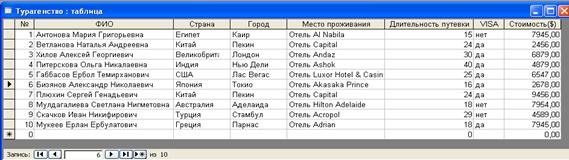
Рис 10. Таблица «Турагентство»
Запросы являются важным инструментом в любых системах управления базами данных. Они используются для выделения, обновления и добавления новых записей в таблицы. Чаще всего запросы используются для выделения специфических групп записей, чтобы удовлетворить определенному критерию. Кроме того, их можно использовать для получения данных из различных таблиц, обеспечивая единое представление связанных элементов данных.
Запросы в Microsoft Access можно с помощью мастера или самостоятельно. Чтобы создать простой запрос с помощью Мастера запроса, необходимо:
1. В окне базы данных на панели объектов выбрать ярлык Запросы.
2. Выбрать команду Создать
в окне базы данных и в появившемся диалоговом окне Новый запрос
выбрать простой и нажать ОК. Как показано (см. рис 11).

Рис 11. Создание запроса при помощи «Конструктора»
3. В появившемся окне Создать простых запросов
в поле со списком Таблицы и запросы
выбрать таблицу или запрос, которые будут служить источником данных для создаваемого запроса.
4. Переместить из списка доступные поля в список Выбранные поля
те поля, которые необходимы в конструируемом запросе (см. рис 12).

Рис 12. Как выбирать поля для запроса
5. После выбора полей надо сохранить запрос и дать ему имя.
6. Чтобы запустить запрос надо выбрать на панели управления кнопку  Запуск
, и данный запрос запустится (см. рис 13). Запуск
, и данный запрос запустится (см. рис 13).
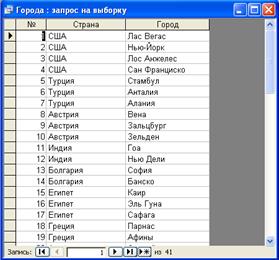
Рис 13. Результат запроса
Запросов 17: «Выводит дату рождения клиент», «Города», «Города и страны», «Данные о клиентах», «Договора», «Документы клиента(СИК, РНН)», «Запрос1», «Запрос2», «Запрос3», «Куда едут отдыхать клиенты», «Место проживания клиента», «Определённые города», «Сколько дней будут отдыхать», «Стоимость путевки», «У кого есть VISA», «У кого есть паспорта», «У кого нет VISA». А теперь вкратце опишу все запросы.

Рис 14. Список запросов
Запрос под названием «Выводит дату рождения клиент
» говорит сама за себя, т.е. выводит определенную дату рождения клиента (см. рис.15)

Рис 15. Запрос «Выводит дату рождения клиента»
Запрос «Города
» выводит список стран и городов. Здесь выводится весь список стран и городов, которые может выбрать клиент (см. рис 16).
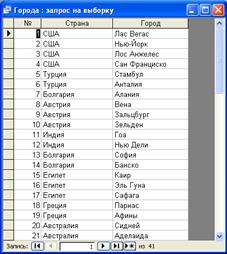
Рис 16. Запрос «Города»
Запрос «Города и страны» выводит все страны, города, отели и класс отелей (см. рис 17).
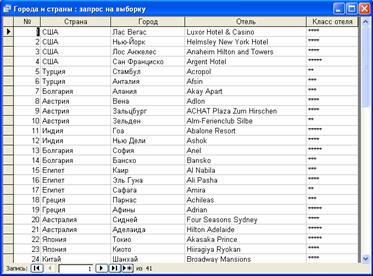
Рис 17. Запрос «Города и страны»
Запрос «Данные о клиентах
» выводит всю информацию о клиентах (см. рис 18).
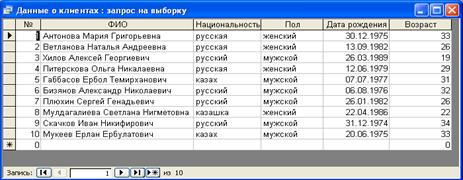
Рис 18. Запрос «Данные о клиентах»
Запрос «Договора» выводит ФИО всех клиентов, номер договоров, стоимость, дату начала путевки и количество дополнительных туристов (см. рис 19).
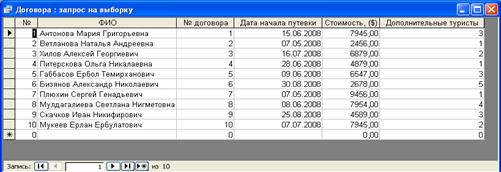
Рис 19. Запрос «Договора»
Запрос «Документы клиента (СИК, РНН)» выводит только ФИО, СИК и РНН. С помощью этого запроса можно просмотреть номера СИК и РНН клиентов (см. рис 20).

Рис 20. Запрос «Документы клиента (СИК, РНН)»
Запрос «Запрос 1» он более сложный, чем остальные, т.к. в этом запросе взяты две таблицы «Документы клиента» и «Турагентство». Также выводит только тех, у кого фамилия начинается на букву «Х». «Запрос 1» выводит ФИО клиентов, документ и его серийный номер, страну, город и место проживания, куда поедут клиенты, длительность путевки (см. рис 21).

Рис 21. Запрос «Запрос 1»
Запрос «Запрос 2» тоже сложный запрос и в тоже взяты две таблицы: «Клиент» и «Турагентство». Запрос «Запрос 2» выводит только тех, кто не родился 26.03.1989 и кого фамилия начинается на букву «М». Также он выводит ФИО клиентов, дата рождения, страны и города, куда клиенты уже выбрали, куда они поедут (см. рис 22).

Рис 22. Запрос «Запрос 2»
Запрос «Запрос3» наиболее сложный, в нем взяты три таблицы: «Документы клиента», «Клиент» и «Турагентство». Он выводит ФИО клиентов, документ и его серийный номер, какая национальность у клиентов, страны и города только женского пола (см. рис 23).
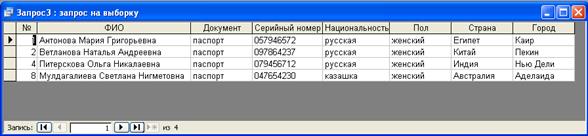
Рис 23. Запрос «Запрос 3»
Запрос «Куда едут отдыхать клиенты» выводится информация клиентов, кто уже выбрал страны и города. Этот запрос выводит ФИО клиентов, название стран и городов (см. рис 24).
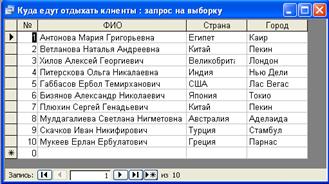
Рис 24. Запрос «Куда едут отдыхать клиенты»
Запрос «Место проживания клиента» выводит все отели, где будут проживать клиенты (см. рис 25).
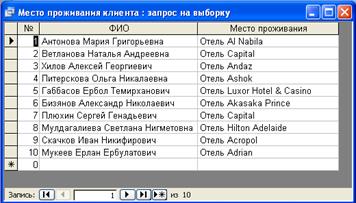
Рис 25. Запрос «Место проживания клиента»
Запрос «Определённые города», например, клиент хочет просмотреть определённые города: Сафага, Афины, Шанхай, чтобы определить, куда ему стоит поехать. С помощью этого запроса ему легче выбрать (см. рис 26).
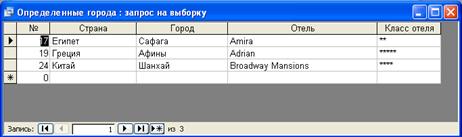
Рис 26. Запрос «Определённые города»
Запрос «Сколько дней будут отдыхать» здесь выводится ФИО и длительность путевки каждого клиента (см. рис 27).
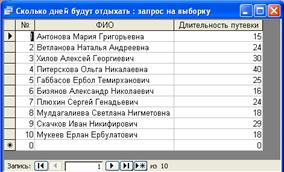
Рис 27. Запрос «Сколько дней будут отдыхать»
Запрос «Стоимость путевки» выводит ФИО и стоимость всей путевки. Он очень удобен, если клиент захочет узнать стоимость путевки, то он ему выдаст необходимую информацию (см. рис 28).
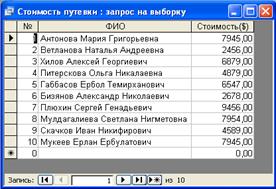
Рис 28. Запрос «Стоимость путевки»
Запрос «У кого есть VISA» выводит ФИО и у кого есть VISA (см. рис 29).

Рис 29. Запрос «У кого есть VISA»
Запрос «У кого есть паспорта» выводит ФИО, документы и серийные номера паспортов (см. рис 30).

Рис 30. Запрос «У кого есть паспорта»
Запрос «У кого нет VISA» выводит ФИО клиентов, и у кого нет виз. Это запрос очень удобен для агентов, быстро узнать, у кого нет виза (см. рис 31).

Рис 31. Запрос «У кого нет VISA»
Я перечислил все запросы, которые есть в моей базе данных.
Форма – это объект базы данных, имеющий вид окна и позволяющий пользователю удобно работать с данными: вводить и выводить на экран информацию по отдельным записям, при необходимости обрабатывать информацию в удобном и наглядном виде.
Для создания автоформы в окне базы данных надо щелкнуть на значке элемента Формы и затем щелкнуть на кнопке Создать
. В диалоговом окне Новая форма
выбирается вид автоформы и источник данных: таблица или запрос. После щелчка на кнопке OK
автоформа выводится на экран (см. рис 32). Рис 32. Создание новой формы
· Конструктор. Отображает совершенно пустую форму в окне конструирования формы.
· Мастер форм. Создает форму в одном из трех принятых по умолчанию форматов(в столбец, ленточная или табличная) на основание ответов пользователя на заданные мастером вопросы. Использование Мастера форм позволяет отображать в форме не все поля источника данных, а выборочно, по желанию пользователя. Для выбора поля в окне Доступные поля маркируется имя требуемого поля, а затем выполняется щелчок на кнопке переноса.
· Автоформа: в столбец. Автоматически создает форму с полями в один или несколько столбцов.
· Автоформа: ленточная. Автоматически создает ленточную форму.
· Автоформа: табличная. Автоматически создает табличную форму.
· Диаграмма. Создает форму с диаграммой.
· Свободная таблица. Создает свободную таблицу для Excel.
Создание формы с помощью автоформы
Автоформа создает форму, в которой отображаются все поля и записи выбранной таблицы или запроса. Каждое поле расположено на отдельной строке, с левой стороны от которой отображается надпись к данному полю.
1. В окне базы данных выберите вкладку Таблицы
или Запросы
.
2. Выберите таблицу или запрос, на основе которых необходимо создать форму, или откройте их в любом режиме.
3. Нажмите кнопку раскрытия списка рядом с кнопкой Новый объект на панели инструментов и выберите элемент Автоформа
.
Создание формы с помощью мастера
1. В окне базы данных выберите вкладку Формы
.
2. Нажмите кнопку Создать
.
3. В диалоговом окне Новаяформа
выберите нужного мастера. Описание мастера появляется в левой части диалогового окна.
4. Выберите имя таблицы или запроса, содержащих данные, на основе которых будет создана форма.
5. Нажмите кнопку OK.
6. Если на шаге 3 были выбраны Мастер форм,
Диаграмма
или Сводная таблица,
то при создании формы следуйте инструкциям, выводимым в диалоговых окнах соответствующего мастера. При выборе элементов Автоформа: в столбец,
Автоформа: ленточная
или Автоформа: табличная
форма создается автоматически.
Создание формы с помощью
Конструктора
1. В окне базы данных выберите вкладку Формы.
2. Нажмите кнопку Создать
.
3. В диалоговом окне Новая форма
выберите пункт Конструктор
.
4. Выберите имя таблицы или запроса, содержащих данные, на основе которых будет создана форма. Если форма не будет содержать данных, ничего не выбирайте в списке.
5. Нажмите кнопку OK
.
В базе имеется 9 форм: «Города», «Города и страны», «Данные о клиентах», «Сколько будут отдыхать», «Страна», «Страны», «Туристическое агентство».

Рис 33. Форма «Города» выводит страны и города
В форме «Города»
выводится страны и города. Она очень удобна, можно быстро просмотреть города и страны (см. рис 34).
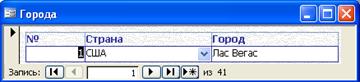
Рис 34. Форма «Города»
В форме «Города и страны
» выводится все страны, города, отель и класс отеля. Эта форма ссылается на таблицу «Город» (см. рис 35).
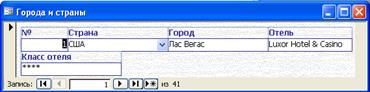
Рис 35. Форма «Города и страны»
В форме «Данные о клиентах
» содержатся все данные о клиентах. С помощью этой формы туристический агент знает всё о своих клиентах, и он может с ними связаться, если у него будут какие-то вопросы (см. рис 36).

Рис 36. Форма «Данные о клиентах»
В форме «Договора
» содержится номера договоров, с которыми заключили туристические агенты (см. рис 37).

Рис 37. Форма «Договора»
В форме «Клиент
» содержится вся информация о клиентах. Эта форма ссылается на таблицу «Клиент
» (см. рис 38).

Рис 38. Форма «Клиент»
Форма «Сколько будет отдыхать
» показано ФИО и сколько дней будут отдыхать тот или иной клиент. С помощью этой формы можно быстро узнать, сколько будет отдыхать (см. рис 39).

Рис 39. Форма «Сколько будет отдыхать»
В форме «Страна
» описываются все о странах, даже есть фотографии определенной страны (см. рис 40).
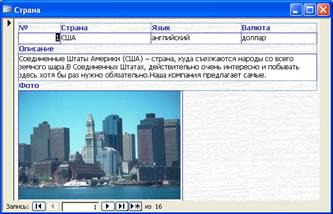
Рис 40. Форма «Страна»
В форме «Страны
» можно выбрать страну, город и отель. Эта форма ссылается на таблицу «Город» (см. рис 41).
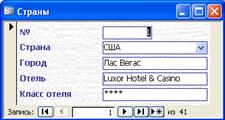
Рис 41. Форма «Страны»
В форме «Туристическое агентство
» есть кнопки: города, страны, клиенты, заказ путевки и выход. При нажатии по кнопке города
выходит другое окно и выходит форма «Города». При нажатии по кнопке страны
, то выходит форма «Страны». При нажатии по кнопке клиенты
, то выходит форма «Клиент». А при нажатии на кнопку заказ путевки
, то выходит форма «Договора». А не кнопку выход
, то эта форма закрывается. С помощью этой формы я связала несколько форм, это очень удобно при работе (см. рис 42).

Рис 42. Форма «Туристическое агентство»
Отчет представляет собой эффективный способ представления данных в печатном формате. Имея возможность управлять размером и внешним видом всех элементов отчета, пользователь может отобразить сведения желаемым образом. Большая часть сведений в отчете поступает из базовой таблицы, запроса или инструкции SQL, являющейся источником данных для отчета. Остальные сведения отчета хранятся в его структуре. Наиболее удобным способом создания отчетов является создание отчета с помощью Мастера (см. рис 43).
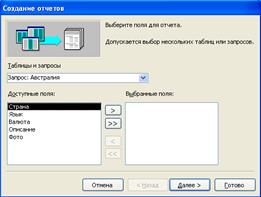
Рис 43. Создание отчета с помощью Мастера
Создание отчета с помощью мастера
Мастер задает подробные вопросы об источниках записей, полях, макете, требуемых форматах и создает отчет на основании полученных ответов. Для того чтобы создать отчет с помощью мастера нужно выполнить следующие действия:
1. В окне базы данных выбрать значок Отчеты
в списке Объекты
.
2. Нажать кнопку Создать
на панели инструментов окна базы данных.
3. В диалоговом окне Новый отчет
выбрать нужного мастера. Описание действий, выполняемых мастером, выводится в левой половине диалогового окна.
4. Выбрать таблицу или запрос, содержащие данные, на которых должен быть основан отчет. Microsoft Access по умолчанию использует эту таблицу или запрос как источник данных для отчета. Однако мастер позволяет изменить источник данных, а также выбрать поля из других таблиц или запросов.
5. Нажать кнопку OK
.
Создание отчета с помощью
Конструктора
1. В окне базы данных выберите вкладку Отчеты
.
2. Нажмите кнопку Создать
.
3. В диалоговом окне Новыйотчет
выберите пункт Конструктор
.
4. Выберите имя таблицы или запроса, содержащих данные, по которым строится отчет. (Если требуется создать свободный отчет, не выбирайте имя из списка).
5. Нажмите кнопку OK
.
Печать отчета
Перед тем как открывать отчет в первый раз, рекомендуется проверить ориентацию страницы, размеры полей и другие параметры страницы.
1. Выберите отчет в окне базы данных или откройте отчет в режиме конструктора, режиме предварительного просмотра или режиме просмотра образца.
2. Выберите в меню Файл
команду Печать
.
3. Укажите требуемые значения параметров в диалоговом окне Печать
.
- В группе Принтер
выберите принтер.
- В группе Печатать
выберите печать всего отчета или определенного диапазона страниц.
- В группе Копии
укажите число печатающихся копий и, при необходимости, печать с раскладкой по копиям.
4. Нажмите кнопку OK
.
Режим предварительного просмотра отчета позволяет увидеть отчет таким, как он будет выглядеть в напечатанном виде. 6 отчетов: «Города и страны», «Данные о клиентах», «Договора», «Отчет 1», «Отчет 2», «Отчет 3».
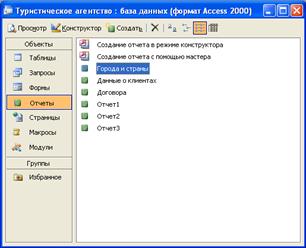
Рис 44. Отчеты
Отчет «Города и страны» позволяет просмотреть и вывести на печать список городов и стран (см. рис 45).
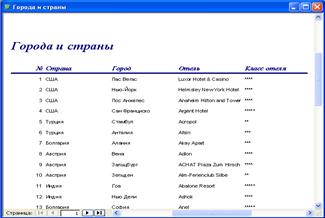
Рис 45. Отчет «Города и страны»
Отчет «Данные о клиентах» выводит информацию о клиентах. С помощью этого запроса можно быстро найти определённых клиентов (см. рис 46).
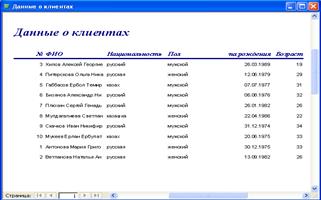
Рис 46. Отчет «Данные о клиентах»
Отчет «Договора» выводит ФИО, номера договоров, стоимость, дополнительные туристы и даты начало путевки. Этот отчет ссылается на таблицу «Договора» (см. рис 47).
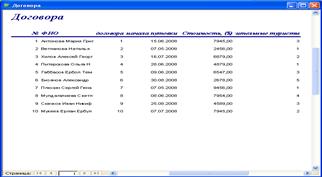
Рис 47. Отчет «Договора»
Отчет «Отчет 1» выводит ФИО, документ, серийный номер документов, страны и города, выбранные клиентами и длительность путевки (см. рис 48).

Рис 48. Отчет «Отчет 1»
Отчет «Отчет 2» выводит ФИО, даты рождения, страны и города, куда они поедут отдыхать. Он ссылается на «Запрос 2» (см. рис 49).

Рис 49. Отчет «Отчет 2»
Отчет «Отчет3» выводит всю информацию о клиентах, т.е. их ФИО, какие у них документы и их серийный номер, национальность, пол, страны и города, куда они предпочитают поехать отдыхать (см. рис 50).
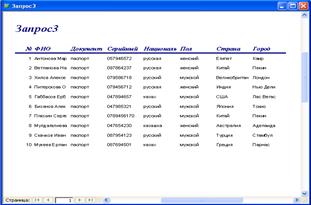
Рис 50. Отчет «Отчет 3»
2.5
Создание макроса
В Access макрос - определенная последовательность операций. Они хранятся в окне, напоминающем таблицу, в таком порядке, в котором их необходимо выполнять. При запуске макроса Access выполняет эти действия. Одной из полезных особенностей макросов является возможность их привязки к кнопкам, которые помещаются в формы. Эти кнопки могут выполнять часто повторяющиеся операции (например, открывать диалоговые окна для поиска). Используя макросы, можно создавать завершенные приложения с пользовательским меню и диалоговыми окнами.
Для создания макроса необходимо сделать следующее:
1. В окне базы данных выберите вкладку Макросы.2. Нажмите кнопку Создать.3. В ячейке столбца Макрокоманда нажмите кнопку раскрытия списка, открывающую список макрокоманд.4. Выберите имя макрокоманды.5. Введите текст комментария к макрокоманде (необязательно).6. В нижней половине окна, при необходимости, укажите аргументы макрокоманды. Для получения дополнительных сведений о задании аргументов макрокоманд нажмите кнопку.7. Для добавления в макрос других макрокоманд перейдите на следующую строку и повторите шаги с 3 по 6. Макрокоманды выполняются в порядке их расположения в бланке.Теперь опишу макросы, которые есть в базе данных. Их всего три: «Закрытие формы Города», «Макрос 1» и «Макрос 2» (см. рис 51)
Рис 51. Макросы
Макрос «Закрытие формы Города» закрывает форму «Города». На этой форме я установила кнопку «Выход», которая соединена с этим макросом. При нажатии на кнопку «Выход» форма закрывается (см. рис 52).
Рис 52. Макрос «Закрытие формы Города» в режиме Конструктора
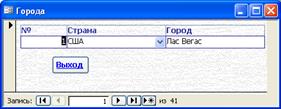
Рис 53. Форма «Города»
Макрос «Макрос 1» открывает отчет «Города и страны» на форме «Города и страны». На форме «Города и страны» я установила кнопку «Отчет», и при нажатии на неё откроется отчет «Города и страны» (см. рис 54).
Рис 54. Макрос «Макрос 1» в режиме Конструктора

Рис 55. Форма «Города и страны»
Макрос «Макрос 2» открывает таблицу в форме «Данные о клиентах». На этой форме я тоже установила кнопку «Документы о клиентах», и при нажатии на эту кнопку откроется таблица «Документы о клиентах».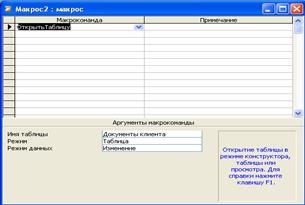
Рис 56. Макрос «Макрос 2» в режиме Конструктора

Рис 57. Форма «Данные о клиентах»
Заключение
Использование баз данных и информационных систем становится неотъемлемой составляющей деловой деятельности современного человека и функционирования преуспевающих организаций. Ни одна фирма не обходится без помощи компьютеров. Хранение данных, написание документов, составление графиков, таблиц, расписаний, создание презентаций во всем в этом нам помогает компьютер, и помогает успешно. В связи с этим большую актуальность приобретает освоение принципа построения и эффективного применения соответствующих технологий и программных продуктов.
В настоящее время базы данных проникают во многие сферы человеческой деятельности, в том числе и в библиотеки. С помощью электронных баз данных работа библиотекаря значительно облегчается.
В результате выполнения поставленных задач, мной была достигнута цель, конечным результатом которой являлась разработка базы данных «туристическое агентство», которая включает в себя: 6 таблиц, 17 запросов, 9 форм, 6 отчетов и 3 макроса. Создаваемые запросы, формы, отчеты и макросы позволяют быстро обновлять данные, получать ответы на вопросы, осуществлять поиск нужных данных, анализировать данные, печатать отчеты и т.д. Она позволяет полностью автоматизировать, и тем самым облегчить работу с данными пользователю.
Данная база данных позволяет легко найти необходимого клиента, помочь ему в выборе страны, города. Удобный интерфейс программы, с оной стороны, позволяет легко ориентироваться в программе, не требуя от пользователя каких-либо специальных навыков работы с электронно-вычислительными машинами, с другой стороны представляет пользователю информацию о клиентах. Эта база данных очень полезна, т.к. она помогает нам узнать много нового: поехать в различные страны, побывать в разных городах мира.
Список литературы
1. Бакаревич Ю.Б., Пушкина Н.В. Самоучитель MicrosoftAccess 2000. – СПб.: БХВ- Петербург, 2001.
2. Бакаревич Ю.Б., Пушкина Н.В. Самоучитель MicrosoftAccess 2002. – СПб.: БХВ- Петербург, 2002.
3. Бакаревич Ю.Б., Пушкина Н.В. MSAccess 2000 за 30 занятий. – СПб.: БХВ - Петербург, 2001.
4. MicrosoftAccess 2000. Шаг за шагом: Практическое пособие / Пер. с англ. – М.: ЭКОМ, 2000.
5. Информатика. Базовый курс / Под ред. С.В. Симоновича.– СПб.: Питер, 2001.
6. Леонтьев Ю. MicrosoftOffice 2000: Краткий курс. – СПб.: Питер, 2001.
|